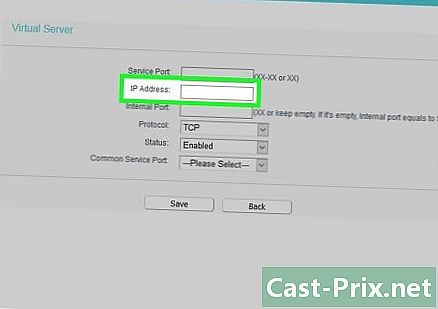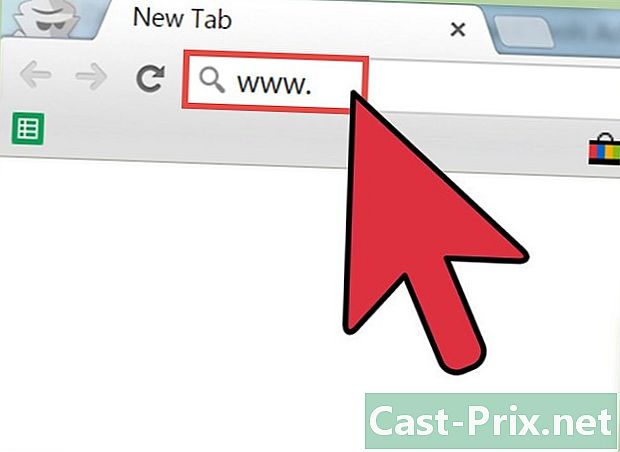Bagaimana untuk mengalih keluar ikon dari skrin utama peranti Android
Pengarang:
Randy Alexander
Tarikh Penciptaan:
24 April 2021
Tarikh Kemas Kini:
26 Jun 2024

Kandungan
- peringkat
- Kaedah 1 Alih keluar ikon dari skrin utama pada stok Android
- Kaedah 2 Buang ikon dari skrin Utama pada Samsung Galaxy
- Kaedah 3 Menggunakan Nova Launcher
- Kaedah 4 Lumpuhkan Penciptaan Pintasan Automatik pada Oreo
- Kaedah 5 Lumpuhkan Penciptaan Pintasan Automatik pada Nougat
Untuk mengelakkan terlebih muatan skrin utama anda atau tidak menggunakan ikon yang dibuat secara automatik pada desktop anda, anda boleh mengalih keluar pintasan aplikasi pada Android anda. Kebanyakan peranti membolehkan anda memadam pintasan ini terus dari skrin Utama. Anda juga boleh melumpuhkan penambahan jalan pintas automatik pada skrin utama untuk mengelakkan kesulitan seperti ini pada masa hadapan.
peringkat
Kaedah 1 Alih keluar ikon dari skrin utama pada stok Android
-

Tahu apa had Android. Pengilang biasanya menambah hamparan mereka sendiri ke versi stok Android, jadi telefon anda (atau tablet anda) mungkin tidak membenarkan ikon aplikasi dikeluarkan dari skrin utama. -

Buka kunci skrin peranti anda. Tekan butang buka kunci dan masukkan kod akses anda, PIN anda atau lukis gambarajah yang akan membuka kunci skrin anda. -

Tatal melalui skrin seperti yang diperlukan. Jika terdapat banyak skrin utama pada Android anda, tatalkannya dari kanan ke kiri untuk mencari ikon yang mengandungi ikon yang ingin anda padamkan. -

Cari ikon yang anda ingin padamkan. Ikon pada skrin utama hanya pintasan ke aplikasi sebenar. Memadam mereka membuang jalan pintas dan bukannya aplikasi itu sendiri. -

Sentuh dan tahan ikon aplikasi. Sesetengah pemaju menawarkan keupayaan untuk mengeluarkan aplikasi dari menu yang dibuka dengan sokongan lanjutan. Cuba tekan dan tahan ikon untuk melihat jika menu muncul. -

Pilih pilihan remove atau mengeluarkan. Dalam menu yang muncul, cari dan ketik pilihan untuk mengalih keluar ikon aplikasi.- Langkau langkah ini jika anda tidak melihat pilihan remove atau mengeluarkan.
-

Seret aplikasi ke bahagian atas skrin. Jika menekan mendesak tidak membuka menu conuel, anda perlu melihat pilihan remove, mengeluarkan atau ikon dalam bentuk sampah muncul di bahagian atas skrin. Anda hanya perlu menyeret aplikasi di sini untuk memadamkannya.- Pada beberapa Android, anda akan melihat X muncul di bahagian atas skrin.
- Sekiranya anda tidak melihat pilihan tersebut remove, mengeluarkan, bakul atau X di bahagian atas skrin, pergi ke langkah seterusnya.
-

Pindahkan apl ke skrin utama lain. Jika anda tidak menemui apa-apa pilihan padam, seret ikon aplikasi yang anda mahu sembunyikan ke sebelah kanan sebelah kanan skrin. Satu lagi halaman rumah akan muncul dan anda boleh menggugurkan permohonan itu. Kaedah ini tidak mengeluarkannya, tetapi sekurang-kurangnya anda tidak akan melihatnya di skrin utama utama.
Kaedah 2 Buang ikon dari skrin Utama pada Samsung Galaxy
-

Buka kunci skrin Galaxy anda. Tekan butang kunci dan masukkan kod akses, kod PIN atau corak kunci anda. -

Pergi ke skrin lain jika perlu. Tatal melalui skrin rumah yang berlainan dan hentikan halaman di mana ikon yang anda mahu padamkan terletak. -

Cari ikon yang anda ingin padamkan. Ikon yang anda lihat pada skrin utama adalah jenis pautan ke apl yang mereka wakili. Ini bukan aplikasi seperti itu, jadi walaupun anda memadamkannya, aplikasi itu masih boleh dilihat dalam laci permohonan Samsung Galaxy anda. -

Tekan dan tahan ikon. Tekan dan tahan ikon aplikasi untuk membuka menu conuel. -

pilih Padamkan pintasan. Pilihan ini berada dalam menu conuel dan membolehkan anda memadam ikon aplikasi dari skrin utama Galaxy anda.
Kaedah 3 Menggunakan Nova Launcher
-

Buka kunci skrin Android anda. Tekan butang untuk mengunci peranti anda sebelum memasukkan corak PIN, PIN, atau buka kunci anda.- Anda boleh menggunakan kaedah ini jika anda menggunakan Nova Launcher dan bukan pelancar stok Android.
-

Tatal melalui skrin rumah. Jika anda mempunyai lebih daripada satu skrin utama, tatal ke salah satu yang mengandungi ikon yang anda ingin padamkan. -

Cari ikon yang anda ingin padamkan. Perlu diingat bahawa ikon yang anda lihat pada skrin utama hanya pintasan dan bukan aplikasi. Anda boleh memadamnya tanpa risiko memadam aplikasi dari memori dalaman peranti anda. -

Sentuh dan tahan ikon aplikasi. Anda akan melihat menu konu dibuka selepas 1 atau 2 saat. -

Tekan lama Maklumat Permohonan. Pilihan ini adalah dalam menu conuel.- Jika peranti anda menjalankan Android Nougat, anda akan mempunyai pilihan remove dalam menu conuel dan anda boleh menekannya untuk memadam ikon aplikasi dari skrin utama.
-

Tekan remove apabila anda akan dijemput. Ikon aplikasi akan dialih keluar dari skrin utama Android anda.
Kaedah 4 Lumpuhkan Penciptaan Pintasan Automatik pada Oreo
-

Buka kunci skrin peranti anda. Masukkan kata laluan anda, PIN atau lukis gambarajah anda selepas menekan butang kunci. -

Sentuh dan tahan skrin utama. Selepas beberapa saat, anda akan melihat menu lungsur turun.- Jika menu lungsur tidak muncul, zum keluar dengan mencubit 2 jari pada skrin untuk membuka tetapan skrin utama. Jika anda memilih pilihan ini, anda boleh melangkau langkah seterusnya.
- Jika peranti anda menjalankan Android Nougat (7.0), rujuk kepada arahan untuk Android Nougat.
-

Tekan tetapan. Pilihan ini berada dalam menu lungsur dan membuka tetapan skrin utama.- Pada sesetengah Android, anda perlu menekan Tetapan skrin rumah atau sesuatu seperti itu.
-

Mencari pilihan Tambah ikon. Nama dan lokasi pilihan ini mungkin berbeza-beza dan anda mungkin perlu menatal melalui menu untuk mencarinya.- Sebagai contoh, pada kebanyakan stok telefon Android, anda akan mempunyai pilihan Tambah ikon ke skrin utama di bahagian bawah menu.
-

Luncurkan suis Tambah ikon
. Ia akan menjadi hijau atau putih
dan ikon apl baharu tidak lagi akan muncul secara automatik pada skrin utama anda.- Pada sesetengah Android, anda akan mempunyai kotak semak dan bukan suis.
Kaedah 5 Lumpuhkan Penciptaan Pintasan Automatik pada Nougat
-

Lawati Gedung Google Play
. Pada skrin Utama anda atau dalam dulang aplikasi, ketik ikon segitiga berwarna di atas latar belakang putih.- Jika peranti anda menjalankan versi Android Oreo (8.0), sila rujuk kepada arahan untuk Android Oreo.
-

Tekan ☰. Pilihan ini terletak di bahagian atas sebelah kiri skrin dan membuka menu conuel. -

Tatal ke bawah dan tekan tetapan. Pilihan ini berada di bahagian bawah menu conuel. Ketik untuk membuka halaman tetapan. -

Nyahtanda kotak Tambah ikon ke skrin utama. Pilihan ini berada di bawah tajuk umum dari halaman tetapan. Nyahtanda untuk mengelakkan peranti anda daripada menambah pintasan ke skrin utama anda setiap kali anda memasang aplikasi baru.